Все способы:
Способ 1: Список «Избранное»
Большинство стоковых приложений для совершений звонков поддерживают нужную нам опцию в виде создания отдельной категории избранных абонентов. В качестве примера приведём последовательность действий для звонилки «чистого» Android 10.
- Откройте приложение, затем перейдите на вкладку «Быстрый набор» и тапните по ссылке «Настроить быстрый набор».
- Появится список контактов – пролистайте его до записи, которую желаете назначить, и нажмите на неё.
- Откроется всплывающее окно с данными абонента – коснитесь кнопки-звёздочки, затем тапните «Назад» или сделайте соответствующий жест.
- Теперь выделенный контакт будет находиться на вкладке «Быстрого набора».
- Для того чтобы добавить ещё записи, откройте телефонную книгу, тапните по нужному абоненту и повторите шаг 3.
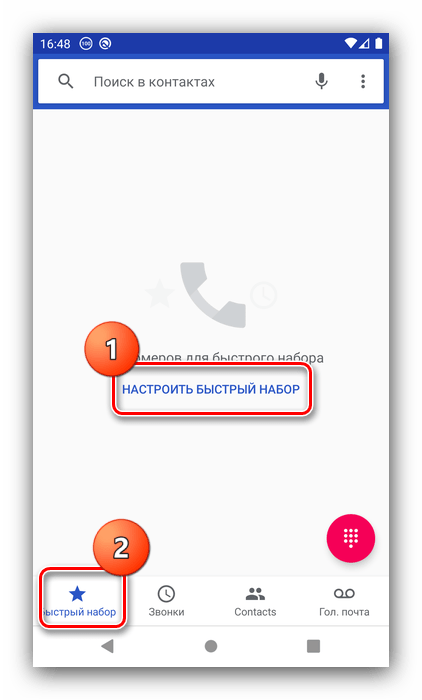
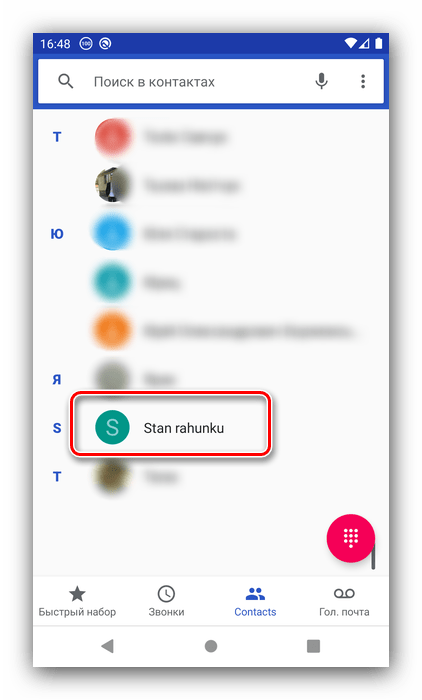
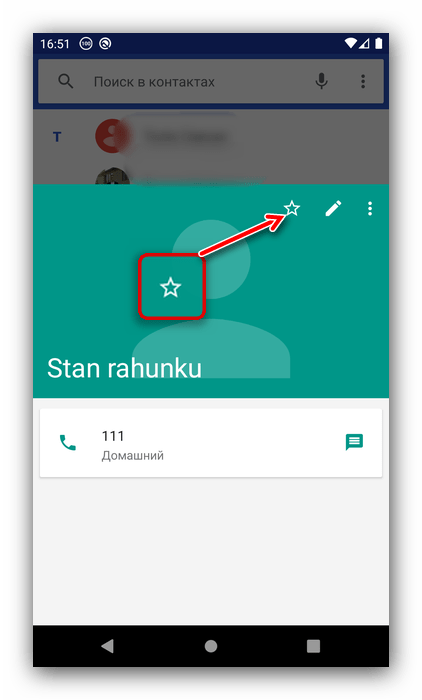
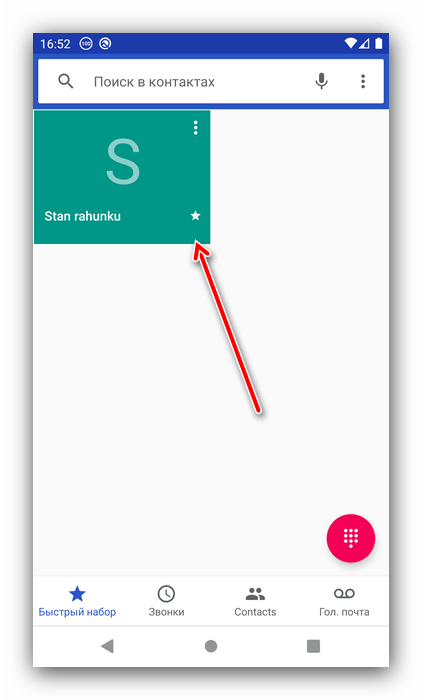
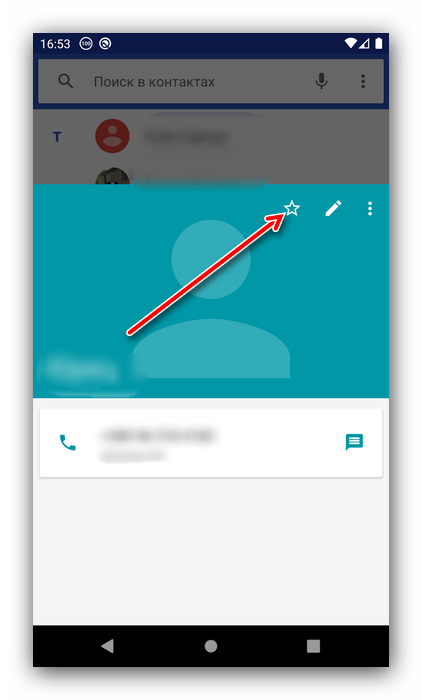
К сожалению, этот метод не позволяет назначать быстрый набор на кнопки клавиатуры.
Способ 2: Создание ярлыка
Подобие доступа к набору в один тап можно также сделать с помощью создания ярлыка, который затем следует поместить на один из рабочих столов смартфона.
- Откройте приложение контактов, затем коснитесь требуемой записи.
- Тапните по трём точкам вверху справа и воспользуйтесь пунктом «Создать ярлык».
- Нажатие на кнопку «Добавить автоматически» выносит ярлык на первое доступное свободное место.
Для выноса элемента на произвольный рабочий стол нажмите на него и потяните.
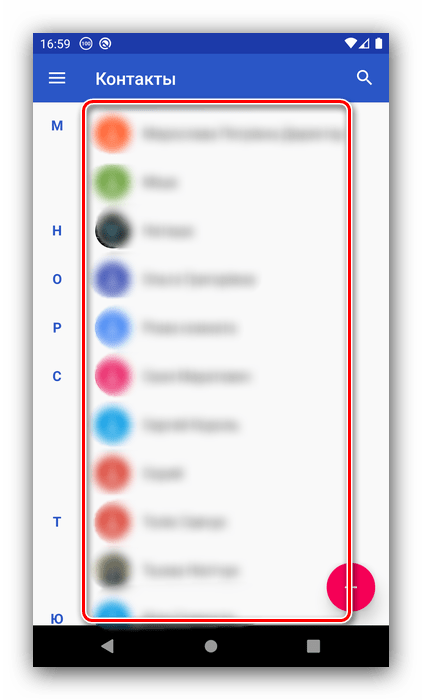
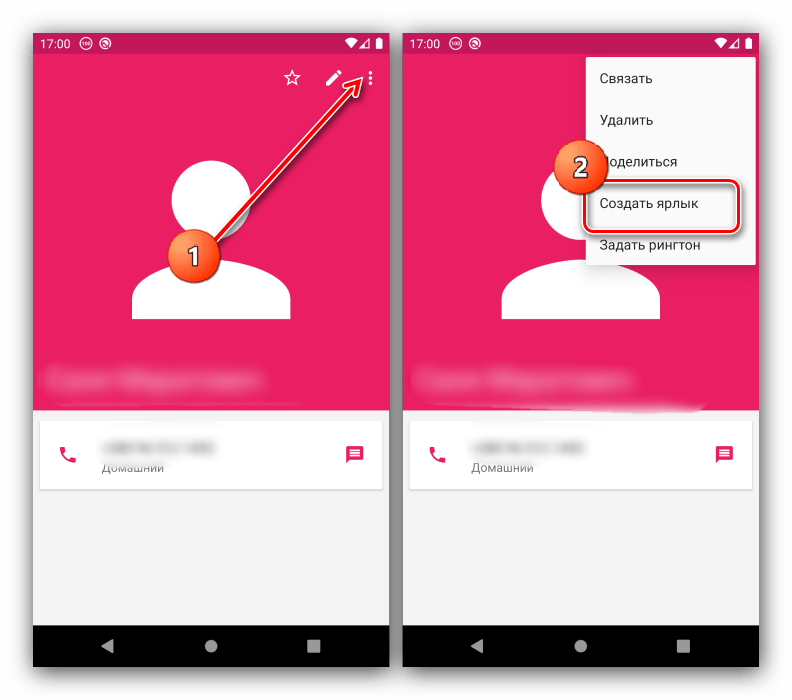
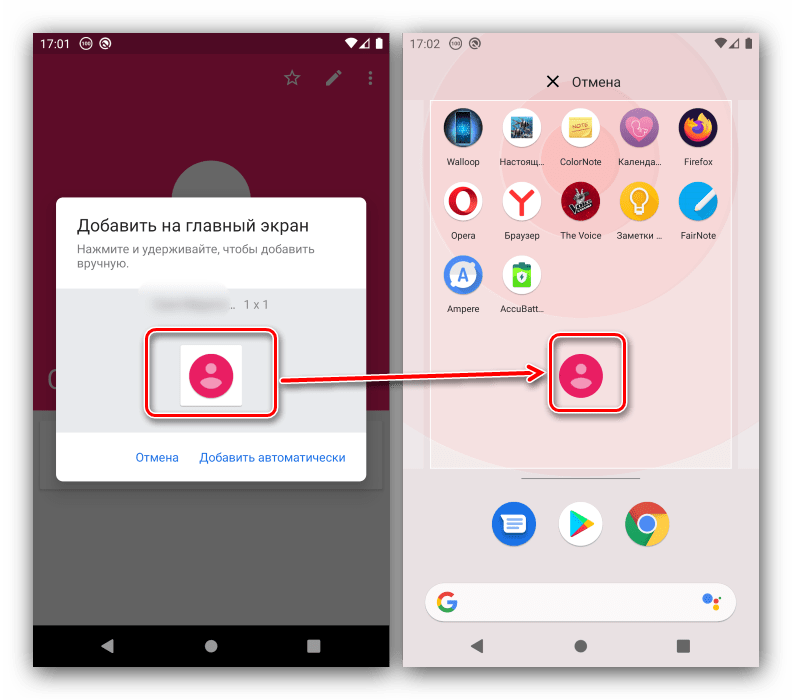
Этот вариант является одним из самых удобных.
Способ 3: Сторонняя программа
Отсутствующую функциональность в телефон Android можно добавить с помощью стороннего софта, в первую очередь, тех же сторонних звонилок. В качестве таковой будем использовать приложение DW Contacts & Phone.
Скачать DW Contacts & Phone из Google Play Маркета
- Откройте программу и выдайте ей все требуемые разрешения.
- После загрузки контактной книги перейдите в раздел «Телефон» и тапните по кнопке вызова клавиатуры.
Когда она появится, сделайте долгий тап по кнопке, которую хотите использовать для быстрого набора.
- Откроется меню выбора приложений списка абонентов – для стабильной работы рекомендуется указать DW Contacts.
- Пролистайте книгу и нажмите на желаемую позицию.
Выбранный абонент появится в таблице.
- Теперь долгое нажатие на заданную кнопку начнёт вызов назначенному контакту.
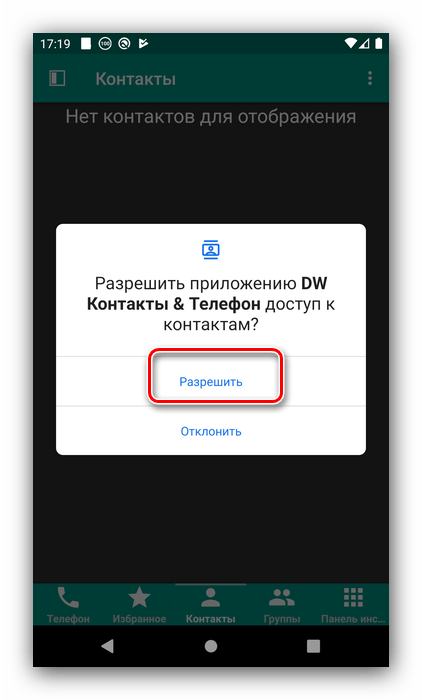

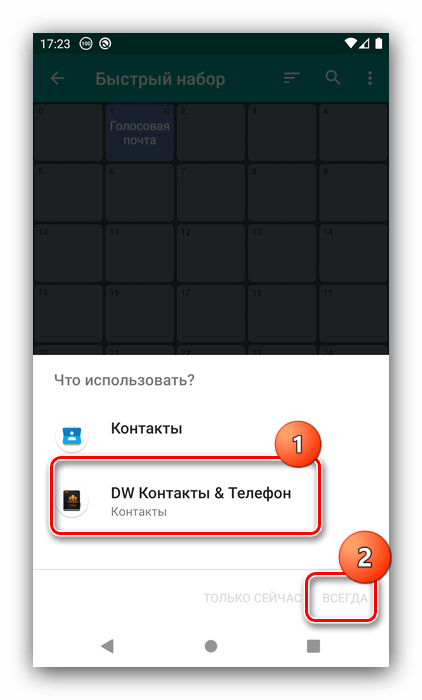
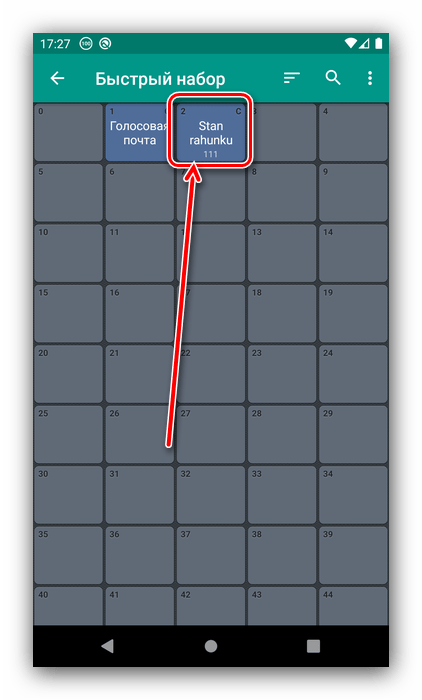
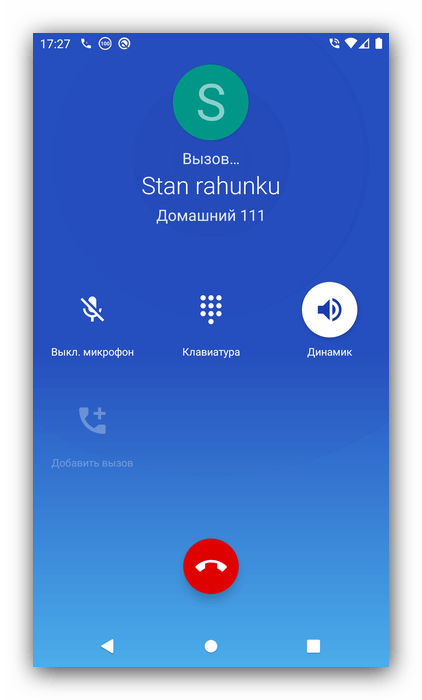
Если вас по каким-то причинам не устраивает DW Contacts, можете воспользоваться другими альтернативными звонилками и абонентскими книгами.
Подробнее: Звонилки и приложения контактов для Android
 Наша группа в TelegramПолезные советы и помощь
Наша группа в TelegramПолезные советы и помощь
 lumpics.ru
lumpics.ru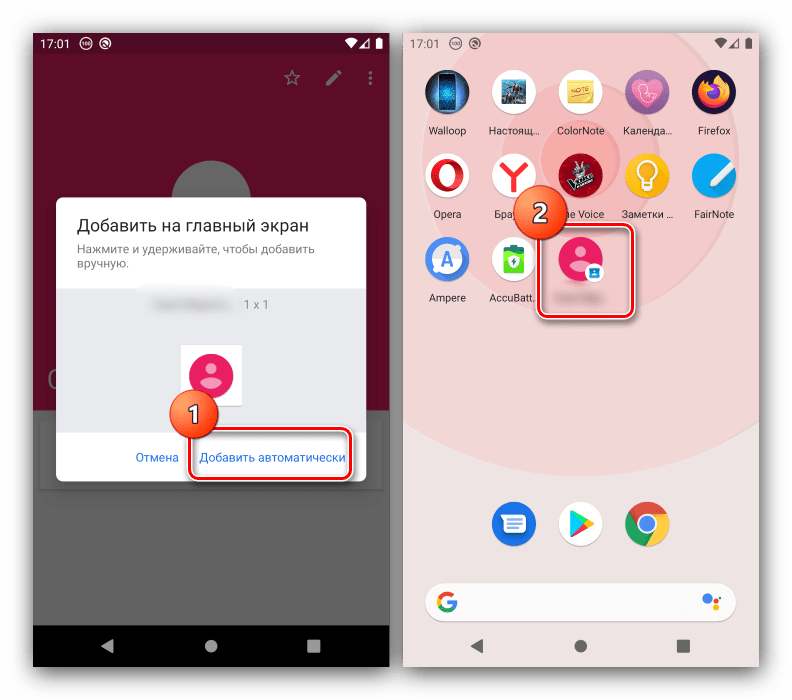
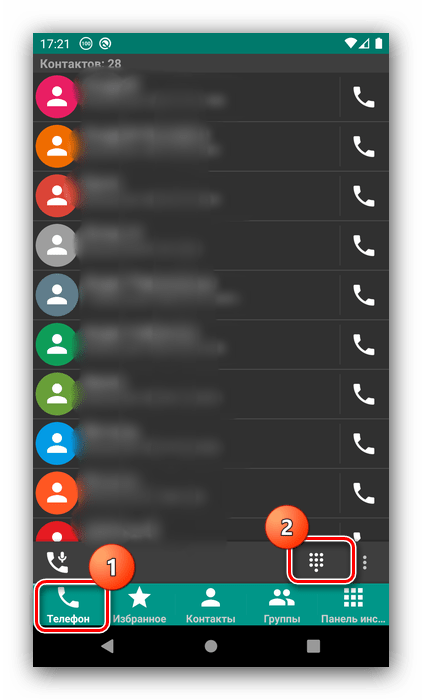
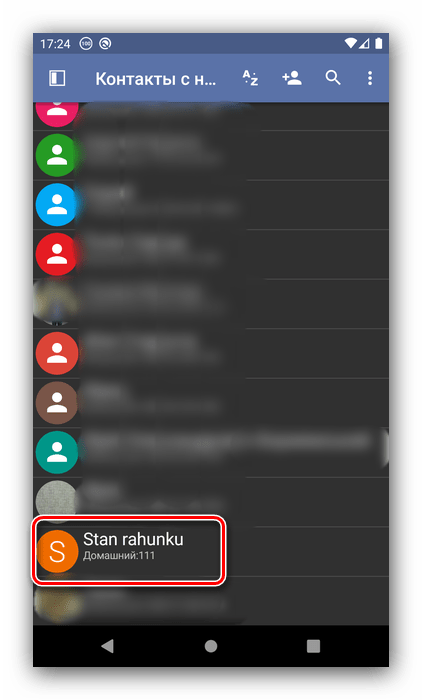




Задайте вопрос или оставьте свое мнение